如何使Excel表格居中并显示完整内容
本文旨在介绍如何使用Excel的功能来使表格居中并完整显示内容。Excel是广泛应用于数据整理和分析的工具,对于那些经常需要处理和展示大量数据的人来说尤为重要。然而,有时候我们可能会在表格居中和显示完整内容方面遇到问题。本文将详细讨论如何解决这些问题,以便您能够更加高效地使用Excel。
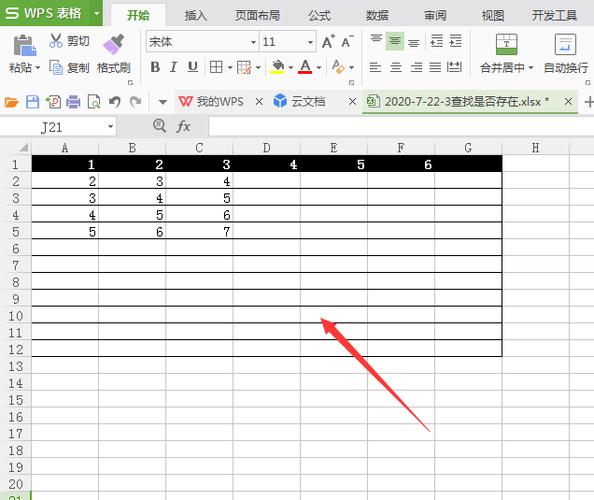
Excel提供了多种方法来使表格水平和垂直居中。您可以根据需要选择最合适的方法。
1. 使用快捷键:Excel提供了一组快捷键,可以方便地实现水平和垂直居中。选中需要居中的单元格或整个表格后,按下Ctrl + 1打开格式单元格对话框,切换到“对齐”选项卡,然后勾选“水平居中”和“垂直居中”选项,最后点击“确定”按钮即可完成居中操作。
2. 使用工具栏按钮:Excel的工具栏中提供了一个居中按钮,可以快速实现水平和垂直居中。选中需要居中的单元格或整个表格后,在工具栏中找到“居中”按钮,点击即可完成居中操作。
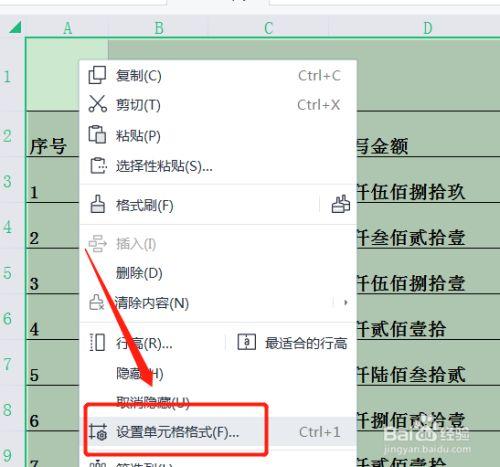
如果您的表格内容太长,导致无法在单元格中完整显示,您可以尝试自动调整列宽和行高来解决这个问题。
1. 自动调整列宽:选中需要调整列宽的单元格或整个表格后,将鼠标悬停在列标头上方的分隔线上,鼠标变为双向箭头后双击即可自动调整列宽,使内容能够在单元格中完整显示。
2. 自动调整行高:选中需要调整行高的单元格或整个表格后,将鼠标悬停在行标头右边的分隔线上,鼠标变为双向箭头后双击即可自动调整行高,使内容能够在单元格中完整显示。
如果您的表格内容依然无法在单元格中完整显示,您可以尝试缩小字体大小来解决这个问题。
1. 选中需要调整字体大小的单元格或整个表格后,按下Ctrl + 1打开格式单元格对话框,切换到“字体”选项卡,将字体大小调整为较小的数值,然后点击“确定”按钮即可完成字体大小调整。
2. 选中需要调整字体大小的单元格或整个表格后,在工具栏的字体大小下拉框中选择较小的数值,即可完成字体大小调整。
如果您的表格内容太长,无法在单元格中完整显示,您可以尝试使用文本换行来解决这个问题。
1. 选中需要进行文本换行的单元格或整个表格后,按下Ctrl + 1打开格式单元格对话框,切换到“对齐”选项卡,勾选“自动换行”选项,然后点击“确定”按钮即可完成文本换行。
2. 选中需要进行文本换行的单元格或整个表格后,在工具栏的“自动换行”按钮上点击即可完成文本换行。
综上所述,本文介绍了如何使用Excel的功能来使表格居中并完整显示内容。通过使用快捷键、工具栏按钮、自动调整列宽和行高、缩小字体大小以及文本换行等方法,您可以轻松地解决表格居中和显示完整内容的问题,提高工作效率。
BIM技术是未来的趋势,学习、了解掌握更多BIM前言技术是大势所趋,欢迎更多BIMer加入BIM中文网大家庭(http://www.wanbim.com),一起共同探讨学习BIM技术,了解BIM应用!